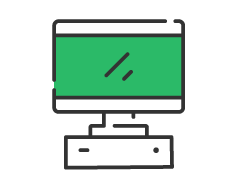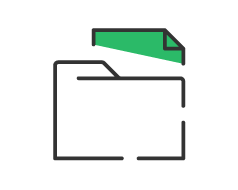Realizar Invitaciones y Consumo Propio en Glop
En este nuevo tutorial vamos a explicar dos funciones muy útiles disponibles en el Software para Tpv Glop Hostelería: las Invitaciones y el Consumo Propio.
Ambas opciones las podemos realizar de forma sencilla desde la propia Pantalla de Ventas.
En primer lugar explicaremos cómo funciona la INVITACIÓN.
En la Pantalla de Ventas encontramos un botón con el icono de una mano, con el que podemos marcar una o varias líneas como invitaciones. De este modo indicamos que, aunque se trate de una venta, se descontará el 100% de esta línea (el artículo se cobrará a 0€).

Para realizar esta acción primero marcamos los artículos en la pantalla de ventas y a continuación clicamos sobre el botón INVITACIÓN.
Se abrirá una nueva ventana, en la que seleccionamos a qué artículos vamos a invitar marcando el check del a derecha.
En esta pantalla disponemos de varias opciones en los botones inferiores:
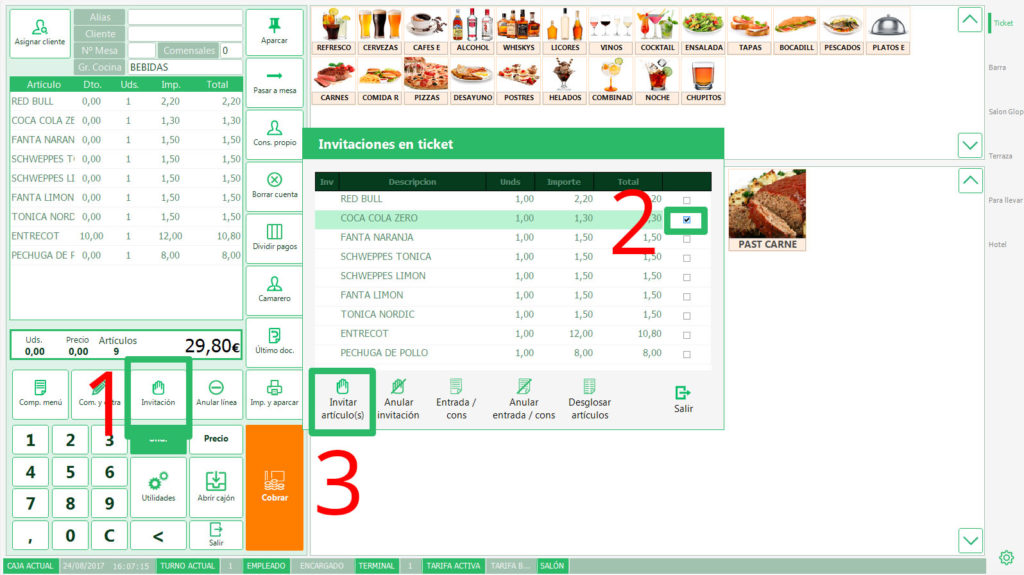
Invitar → clicando este botón indicamos que los artículos seleccionados tendrán el 100% de descuento (serán una invitación).
Anular Invitación → Si una vez marcados y aceptados hemos cometido algún error o queremos rectificar, podemos marcarlos de nuevo y clicar en este botón para anular la invitación
Entrada/Cons → Esta opción también sirve para invitar, y está pensada para discotecas y pubs (ya que muchas utilizan el sistema de invitar a una copa con la compra de la entrada).
Anular Entrada/Cons → Aquí anularemos igualmente las invitaciones del tipo Entrada/Cons que hayamos realizado ya.
Una vez realizadas las acciones deseadas (Invitación o Anulación si fuese necesario), saldremos de esta ventana automáticamente. Podemos ver en la pantalla de ventas cómo los artículos marcados como Invitación tienen un 100% de descuento.
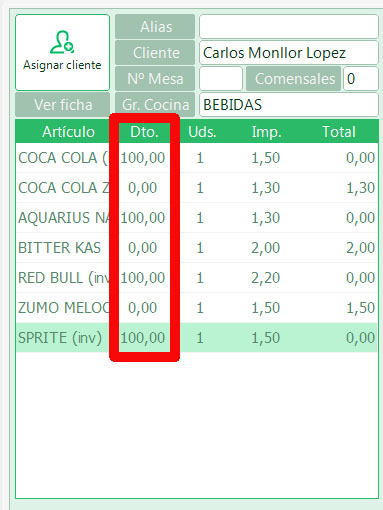
Posteriormente podemos controlar las Invitaciones realizadas en el apartado de Informes, al que accedemos en el menú superior de Glop, accediendo a Ventas / Informes.
Justo encima de esta ventana encontramos unas pestaña para escoger el tipo de informe a realizar. Vamos a la pestaña Incidencias y escogemos en el desplegable la opción Invitaciones. Generamos el informe, que podemos filtrar por Terminales, Jornadas, Turnos, Empleados, etc.
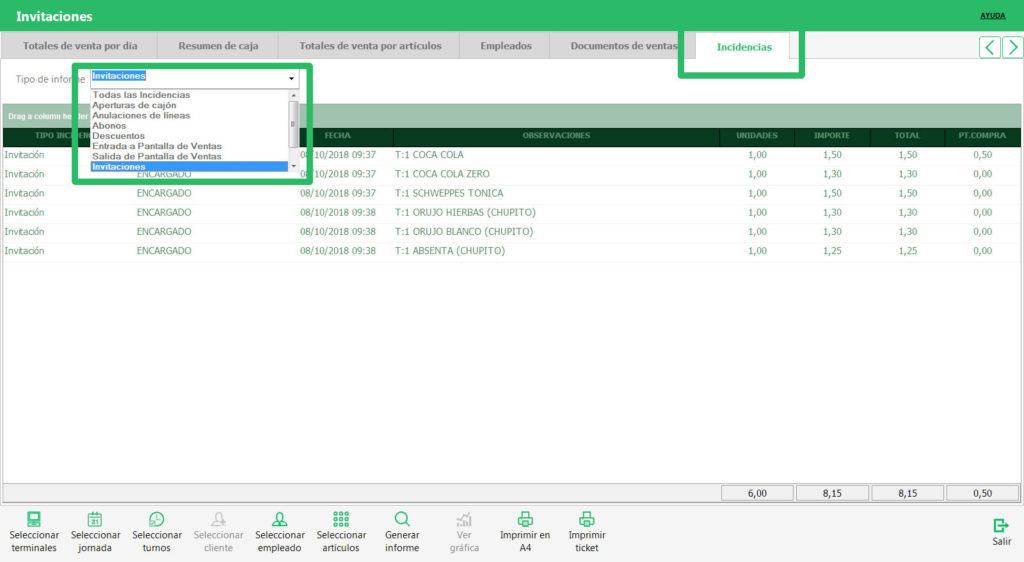
Ahora explicaremos cómo configurar y realizar el CONSUMO PROPIO.
Este tipo de función está pensada para las consumiciones de los propios empleados del establecimiento, a los que aplicamos una tarifa especial.
En primer lugar tenemos que otorgar los precios para la Tarifa Empleado, la que se aplica al Consumo Propio. En Glop viene activada por defecto, si no fuese así podemos ir a Artículos --> Tarifas y precios -->Tarifas de Venta y activarla marcando el check.
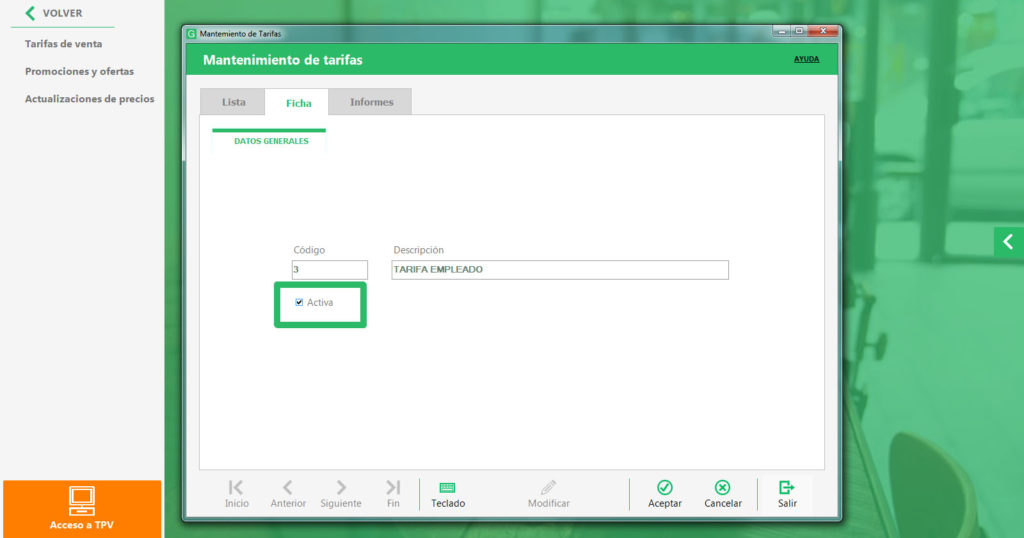
Ahora dispondremos de una columna nueva en los artículos donde indicar su precio para la Tarifa Empleado. Este precio será el que se marque en la Pantalla de Ventas cuando indiquemos Consumo Propio.
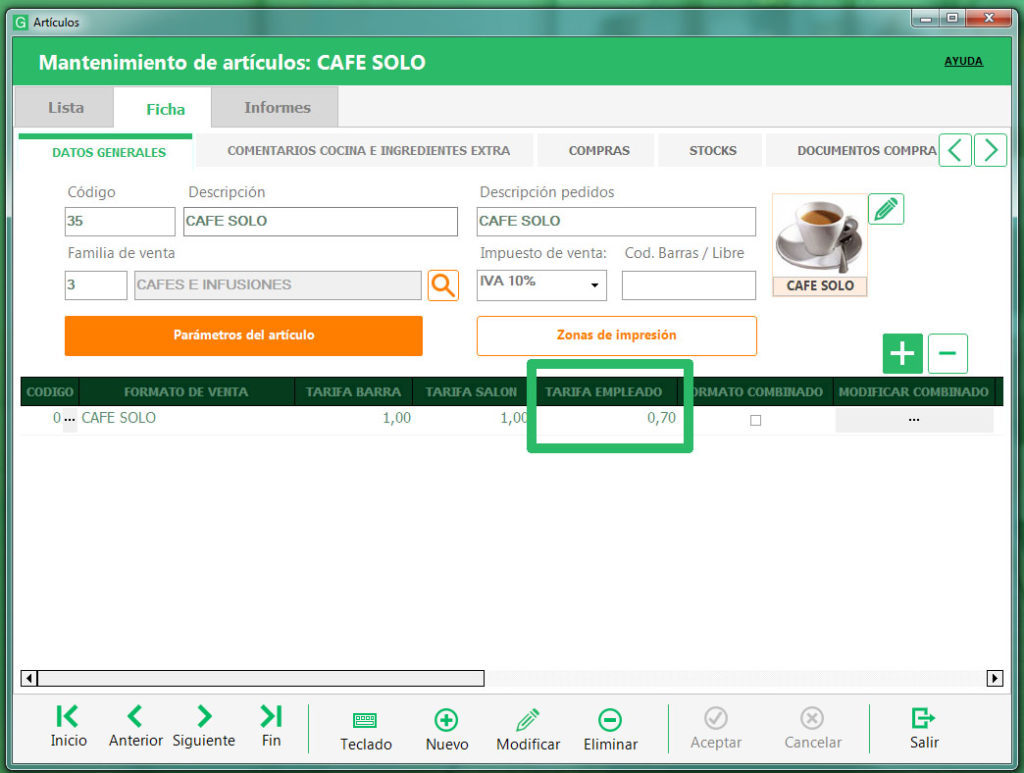
Para poner en práctica esto en el Tpv no tenemos más que marcar el botón Consumo Propio que se encuentra en el centro de la Pantalla de Ventas, y después todos los artículos que queramos, que se irán marcando con el precio que hayamos indicado para la Tarifa Empleado.

Y de este modo tan sencillo podemos realizar Invitaciones y marcar artículos como Consumo Propio.